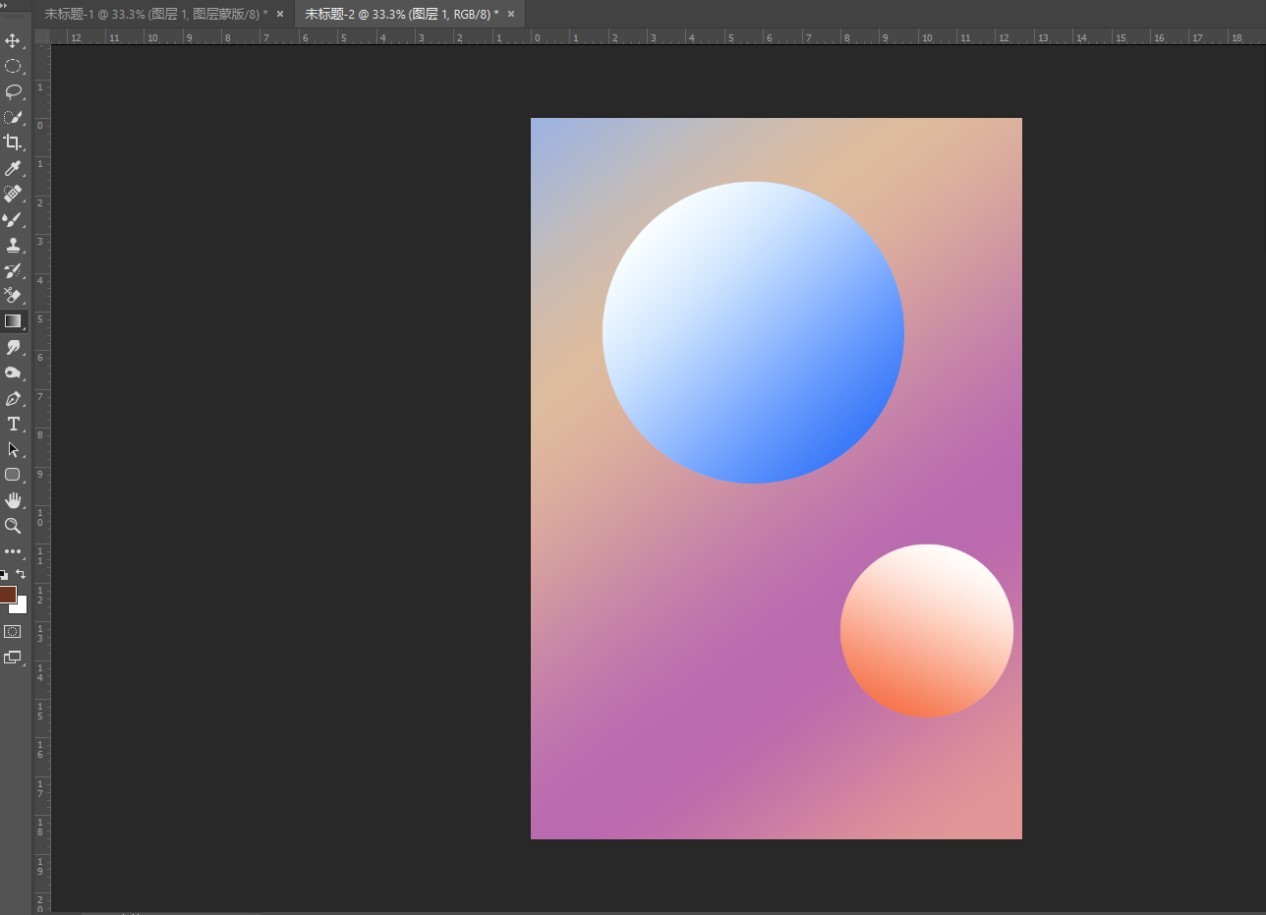
你知道如何用PS做出毛玻璃效果吗?这种磨砂质感的效果一定能让你的海报出彩,接下来我就教大家如何制作,快点学起来吧!
1、用渐变工具拉一个渐变背景,再分别圈两个圆形选区填充上自己喜欢的颜色或者拉渐变(这一步全凭自己喜好)。
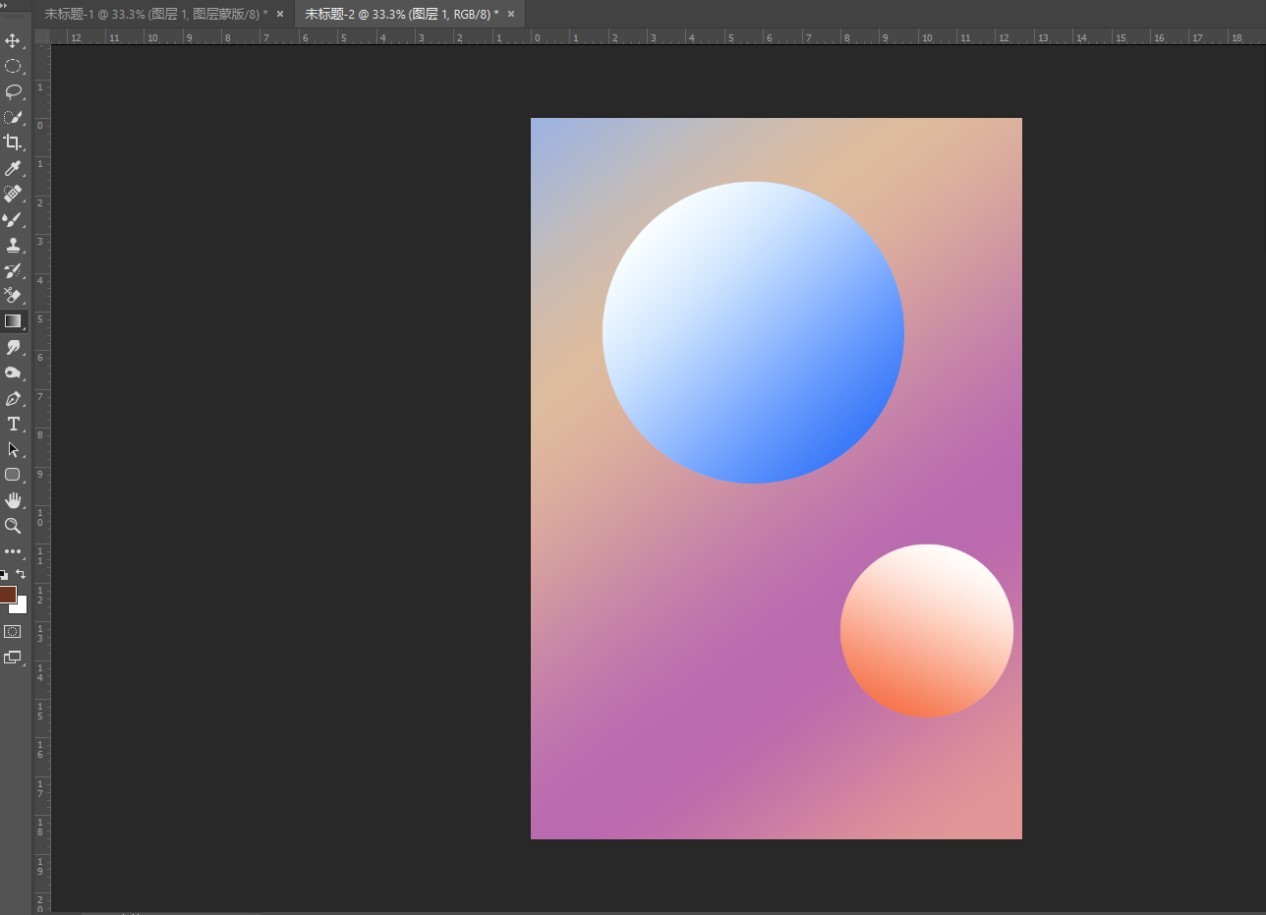 打开凤凰新闻,查看更多高清图片
打开凤凰新闻,查看更多高清图片2、接下来进入正题,首先用圆角矩形工具画一个圆角矩形,注意不填充颜色。
3、双击圆角矩形图层添加图层样式,给它添加三个内阴影数值如下,仅供参考。
4、然后将你渐变圆的那个图层再复制一个,选中其中一个渐变圆图层,再按住Ctrl并点击一下矩形图层的缩览图建立选区,点击“添加矢量蒙版”,给你选中的那个渐变圆图层添加一个蒙版。
5、点击“滤镜”→“模糊”→“高斯模糊”数值如下。
6、然后选择另一个渐变圆图层,按住Ctrl并点击一下矩形图层的缩览图建立选区,再Ctrl+shift+i反选,点击“添加矢量蒙版”,添加蒙版。完成!
最后我们再用QuickSee看图软件打开看下效果吧
急速秒开,看图无需等待,高清放大,还原真实细节。
原文链接:https://www.w1ym.com/66064/,转载请注明出处~~~
评论0